恒星播放器如何设置硬件加速-恒星播放器设置硬件加速的方法
作者:快盘下载 人气:83很多人不知道恒星播放器如何设置硬件加速?今日为你们带来的文章是恒星播放器设置硬件加速的方法,还有不清楚小伙伴和小编一起去学习一下吧。
第一步:双击打开恒星播放器(如图所示)。

第二步:找到播放器左上角的“恒星播放器”字样,单击它(如图所示)。
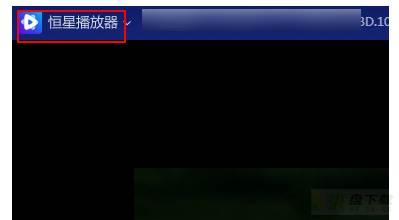
第三步:找到设置按钮,并单击(如图所示)。
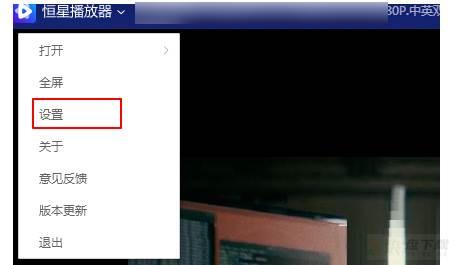
第四步:打开设置以后,点击“解码”选项(如图所示)。
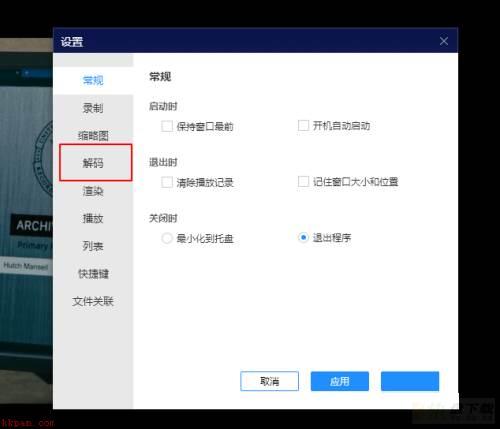
第五步:将硬件加速开关打开即可(如图所示)。
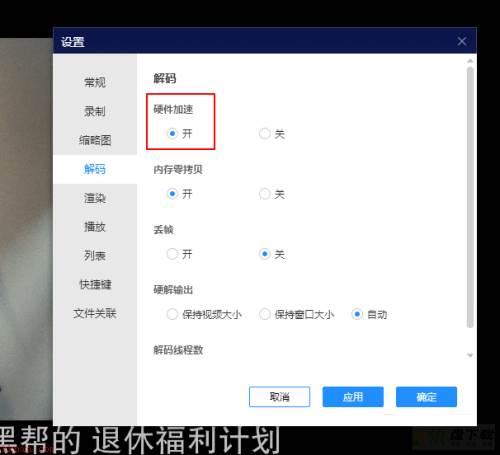
以上就是小编给大家带来的恒星播放器如何设置硬件加速的全部内容,希望能够帮助到大家哦。
加载全部内容